Как да се измери температурата на компонентите на компютъра
Всяко електронно устройство по време на неговото действие генерира топлина. И там са допустими температурни стандарти в рамките на които могат да работят нормално. Ако те не се спазват, може да доведе до неизправност.
За да избегнете това, е необходимо на първо място да се запознаят с допустимите норми за температура за хардуерни части, и второ, да се разбере как да работите с вградена охлаждаща система. Това е, което ще говорим в този материал.
Така че, ние се отбележи, че за нормалната работа на хардуерни единици трябва да е с температура, която не надвишава допустимата граница. В противен случай, до появата на проблеми в работата си.
Това, което ние сме тук, на първо място се обърне внимание на:
Ние сме с вас сега знаете:
- Какво е най-приемливото ниво на температурата на хардуера на компютъра
- Как да проверите дали те да прегрее?
- Как да решим проблема прегряване
Основни характеристики на компютъра прегряване на
Проблеми в
По-долу са характерните черти, които показват наличието на прегряване, хардуерните компоненти.
- Компютърът се изключва по време на работа
- Много по-лошо представяне. Оптимизиране на системата не работи (вж. Как да се увеличи производителността на компютъра ви)
- На екрана се появи на намесата
визуална проверка
всичко е лесно тук. Прикрепете рамо до страничната стена на шасито, от другата страна, където е инсталиран на дънната платка. Ако имате лаптоп, а след това сложи ръката си на предния панел.

При нормални температури, трябва да почувствате леко топлина. Веднага става ясно, дали има прегряване.
Така че, ако сте изброени признаци на прегряване, а след това нека да преминем към диагнозата.
Диагностични инструменти в мрежата много. Препоръчвам ви да използвате безплатна програма HWMonitor.
След стартиране на програмата, веднага ще видите прозорец с резултатите от диагностиката на вашия компютър.
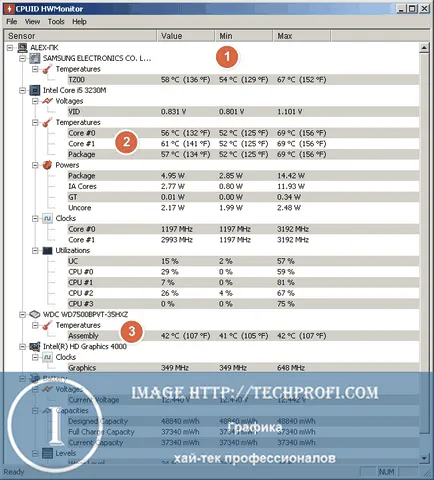
Тук ние се интересуваме от елементите, с име "температури". На компютъра, от който ние провеждаме тестове, има обща температурен сензор, сензорът на процесора и твърдия диск. На снимката те с числа са маркирани. Съответно, за да се провери на индекса за всяка позиция, ние трябва да погледнем в съответното поле:
- За компютъра като цяло - блок Samsung Electronics CO (във вашия случай ще бъде по модела на вашия компютър)
- CPU - Блок Интер Core i5
- Твърд диск - WDC WD7500BPVT
Какви резултати сме получили в резултат на теста.
компютър температура ние 54С. 52-54S процесор. и твърд диск 42С. Какво да правим с тези стойности?
За да ги използвате, трябва да знаете какво показатели са оптимални, и това, което максимално разрешения за всеки хардуерен компонент.
Работни показатели и компоненти температурни
За да започнете, погледнете документацията за вашия компютър. Трябва да има точни индикатори на оптимална температура. Ако не, трябва да се съсредоточи върху средните стойности.
Нормални температура показатели:
Забележка. температурата в бележника малко по-висока. Това се дължи на опростена система за охлаждане. Няма възможност да се сложи в малко черупки големи фенове.
Коя температура трябва да се страхувате
Ако става дума за преносими компютри - максимално разрешения за температурата на процесора ще бъде около 60 градуса. 50C за стационарен компютър. Ако се диагностицира с по-висока производителност, е необходимо да се извършват диагностични мерки. На тях ще бъдат обсъдени по-долу.
Какво да правите, ако намерите компютър, за да прегрее
Има три основни начина, по които трябва да ви помогнат в случай, че сте с диагноза напомпана температура във вашия компютър.
3. Начин за настройка на по-мощни системи за охлаждане. Тук трябва да гледате всяка една опция. Ако системата ви единица има способността да се инсталира по-мощен охладител, тя може да помогне за проблема с висока температура компоненти.
Нашите препоръки
Ако използвате лаптоп, можете да използвате допълнително охлаждане подложка за него. Това монтирани допълнителни охладители осигуряват процес на охлаждане.
Не е необходимо да се постави устройство компютърна система в много прашни ъгли на стаята. Ако това не е възможно, след това го почистите най-малко веднъж в шест месеца.
заключение
Използвайте препоръките в това ръководство, за извършване на диагностика на компютъра си за повишена температура. Заслужава да се отбележи, че преди няколко дни, че работихме с един стар лаптоп - Замяна на термалната смазка, има и почистена от прах. Той започва да работи с 50% по-бързо.